İlan
Kablosuz yönlendiricinizi ayarladıktan ve tüm cihazlarınızı bağladıktan sonra, muhtemelen Wi-Fi şifreniz hakkında fazla endişelenmezsiniz. Ancak, çevrimiçi olarak yeni bir cihaz edinmeniz veya bir Kablosuz şifre değişikliği yapmanız gerektiğinde ne olur?
Anlamanıza yardımcı olacağız. Bir dahaki sefere Kablosuz şifrenizin ne olduğunu merak ediyorsanız, kazmak için bu yöntemleri uygulayın.
Komut İstemi'ni Kullanarak Wi-Fi Parolanızı Bulma
Windows Komut İstemi her türlü görevi çalıştırmayı kolaylaştırır. Bizim durumumuzda, istediğiniz zaman Wi-Fi şifrenizin ne olduğunu kontrol etmenizi sağlayan bir komut dosyası çalıştırmak için kullanabilirsiniz.
Yapmanız gerekecek basit bir toplu iş dosyası oluşturma Beş Basit Adımda Toplu (BAT) Dosya OluşturmaBu makalede, Windows işletim sistemi için beş basit adımı kullanarak bir toplu iş dosyası oluşturma. Daha fazla oku bu size Wi-Fi şifrenizi bildirir. Bu karmaşık görünebilir, ancak endişelenmeyin. Komut satırında yeni olsanız bile, tüm prosedür sadece birkaç dakika sürer ve bunu yaparak hiçbir şeyi kırmazsınız.
Devam etmek için, Wi-Fi bağlantınızın adı olan ağınızın SSID'sini bilmeniz gerekir. Bunu onaylamak için Sistem Tepsinizdeki ağ simgesini tıklayın ve bağlı olduğunuz ağ adını onaylayın. Ayrıca şu adrese gidebilirsiniz: Ayarlar> Ağ ve İnternet> Durum bulmak için.

Toplu İş Dosyası Oluşturma
Kablosuz şifrenizi bulan bir toplu iş dosyası oluşturmak için önce Not Defteri Başlat Menüsünde. Açtıktan sonra, aşağıdaki metni Not Defteri'ne yapıştırın. değiştirmek YOUR_SSID bir süre önce bulduğunuz ağın adıyla birlikte, tırnak içinde olduğundan emin olun.
netsh wlan profil adını göster = "YOUR_SSID" anahtar = temizle
Duraklat
Şimdi seçin Dosya> Farklı Kaydet. Pencerenin altında bir Kayıt türü açılır alan. Bunu şununla değiştir: Metin Dökümanları için Tüm dosyalar.
İçinde Dosya adı alanında, ne istersen diyebilirsin - belki Bul-Kablosuz-Şifre ya da başka birşey. Dosyanın .bat. Komut dosyası için uygun bir konum seçin, ardından Kayıt etmek.
Şimdi, kablosuz ağınıza bağlandığınızda, bu dosyayı çift tıklayın. Bunu yaptığınızda ağınızla ilgili bazı bilgileri gösteren bir Komut İstemi penceresi açılır. Şifrenizi yanında bulacaksınız Anahtar İçerik.
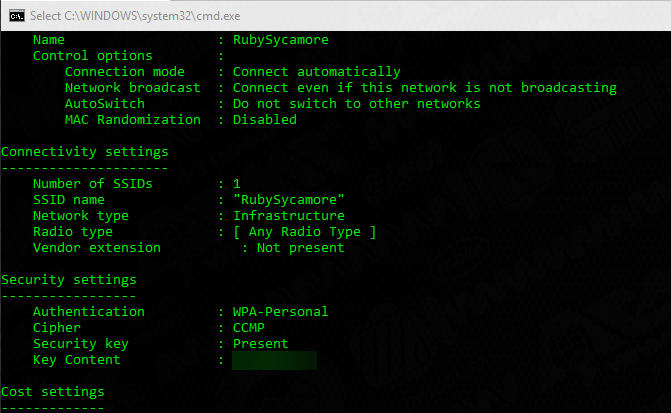
Bu yöntemin Kablosuz şifrenizi değiştirmenize izin vermediğini unutmayın. Bunu kısa bir süre içinde nasıl yapacağımızı göreceğiz.
Windows Ayarları ile Wi-Fi Parolanızı Bulma
Bir toplu iş dosyası oluşturmak istemiyorsanız, Wi-Fi şifrenizi bulmak için bazı Windows menülerinde gezinebilirsiniz. Dezavantajı, her yapmak istediğinizde birçok tıklama gerektirmesidir.
Başlamak için şu adrese gidin: Ayarlar> Ağ ve İnternet> Durum. Bu sayfada aşağı kaydırın ve Ağ ve Paylaşım Merkezi. İsterseniz Kontrol Panelinden de erişebilirsiniz; yalnızca Başlat menüsünden arayın.
İçinde Ağ ve Paylaşım Merkezi penceresinde, geçerli ağ adınızın yanında bir bağlantı görmelisiniz. Bağlantılar. Kablosuz ağınız hakkında bilgi içeren yeni bir iletişim kutusu açmak için bunu seçin.
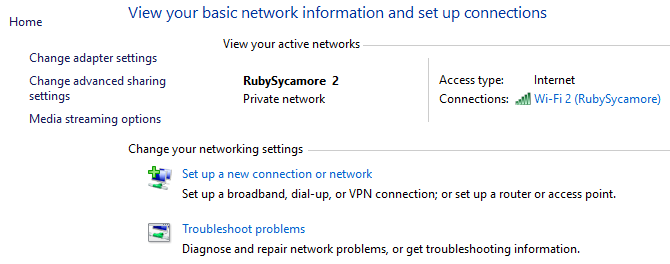
Seçin Kablosuz Özellikleri düğmesini tıklayın. Burada, Güvenlik sekmesi. Etiketli bir alan göreceksiniz Ağ güvenlik anahtarı.
Tıkla Karakterleri göster Kablosuz şifrenizi göstermek için onay kutusunu işaretleyin. Bunu yapmak için yönetici kimlik bilgileriniz istenebilir.

İçindeki metni değiştirebileceğinizi unutmayın. Ağ güvenlik anahtarı alan, ama bunu Kablosuz şifrenizi değiştirmeyecek. Bunun yerine, bu alanı değiştirmek, Window'un ağınıza bağlanmak için kullandığı şifreyi ayarlar.
Bağlantınızın düzgün çalıştığını varsayarsak, bu metni yalnızca Kablosuz şifrenizi yanlış yazdıysanız veya değiştirdiyseniz değiştirmeniz gerekir. Bu alanda değişiklik yaparsanız, düzeltinceye kadar Kablosuz ağa bağlanamazsınız.
Herhangi Bir Bilgisayarda veya Dizüstü Bilgisayarda Wi-Fi Parolanızı Değiştirme
Yukarıdaki yöntemlerin her ikisi de Wi-Fi şifrenizi bulmak için mükemmeldir, ancak değiştirmenize izin vermezler. Wi-Fi şifrenizi değiştirmek istiyorsanız, aslında yönlendiricinizde oturum açmanız ve orada ayarlama yapmanız gerekir.
Wi-Fi şifrenizi değiştirmenin birkaç iyi nedeni vardır. Belki geçmişte zayıf bir şifre kullandınız ve daha güçlü bir şey yapmak istiyorsunuz. Belki artık güvenmediğiniz birisinin şifresi vardır ve ağınıza erişmesini istemezsiniz. Durum ne olursa olsun, farklı bir şeye ayarlamak sadece birkaç dakika alır.
Yönlendiricinizde oturum açmak için IP adresini bilmeniz gerekir. Bunu yapmanın en kolay yolu, Başlat düğmesine sağ tıklayıp Komut istemi veya Windows PowerShell. Yaz ipconfig komutunu seçtiğinizde bir bilgi listesi görürsünüz. Yönlendiricinizin IP adresi yanında listelenir Varsayılan giriş.
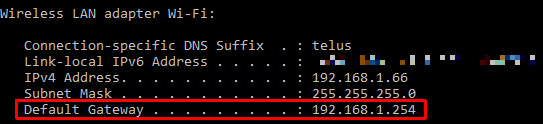
Bu IP adresini tarayıcınıza girin, giriş yapmanız gerekir. Bu, ağınıza bağlanmak için kullandığınız paroladan farklı bir paroladır. Eğer değiştirmediyseniz, muhtemelen genel bir şeydir parola veya yönetim.
Yönlendiricinizin model numarası için hızlı bir Google araması, varsayılan şifreyi bulmanıza yardımcı olur. Bu nedenle, parolayı hemen değiştirmek için kablosuz ağınızı daha güvenli hale getirin Yönlendiricinizi ve Wi-Fi Ağınızı Dakikalar İçinde Korumak için 7 Basit İpucuBirisi Wi-Fi trafiğinizi kokluyor ve dinliyor, şifrelerinizi ve kredi kartı numaralarınızı çalıyor mu? Birinin olup olmadığını bile biliyor musun? Muhtemelen hayır, bu yüzden bu 7 basit adımla kablosuz ağınızı güvenli hale getirin. Daha fazla oku .
İçeri girdikten sonra, kesin talimatlar yönlendirici modelinize bağlı olacaktır. Genellikle, aşağıdaki gibi bir bölüm arayabilirsiniz: Kablosuz veya WLAN, diğer özelliklerin yanı sıra ağ şifrenizi değiştirme seçeneğine sahip olmalıdır. Bundan bahsetmişken, neden olmasın yeni ve komik bir Wi-Fi adı seçin Komşularınızı Etkilemek için 50 Komik Wi-Fi Adıİyi bir WLAN adı kendi ağınızı bulmanızı kolaylaştırır, ancak çevrenizdeki herkes için eğlenceli bir Wi-Fi adı eğlencelidir. Daha fazla oku komşularınıza gülmek için?
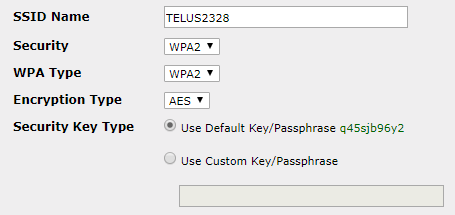
Kablosuz şifrenizi değiştirdiğinizde, yeniden bağlanmak için tüm cihazlarınıza yeni şifreyi tekrar girmeniz gerekeceğini unutmayın.
Wi-Fi Parolanızı Değiştirme, Daha Kolay
Artık Windows'ta Wi-Fi şifrenizi nasıl bulacağınızı ve değiştireceğinizi biliyorsunuz. Şifrenizi unuttuysanız açıklamak zor değildir ve değiştirmek de aynı derecede basittir. Elbette, ağa zaten doğru şifre ile bağlı olmadığınız sürece bu yöntem çalışmaz.
Kablosuz şifrenizi güvenli bir yerde saklamanız gerektiğini unutmayın. Şifreleri hatırlamakta sorun yaşıyorsanız, bir şifre yöneticisi kullanmanızı öneririz. Bulmak sizin için en iyi şifre yöneticisi Her Durum İçin En İyi Şifre YöneticileriGiderek daha ayrıntılı hale gelen şifrelerinizi hatırlamak için mücadele mi ediyorsunuz? Bu ücretsiz veya ücretli şifre yöneticilerinden birine güvenme zamanı! Daha fazla oku .
Resim kredisi: Shutter_M / Shutterstock
Ben, Editör Yardımcısı ve MakeUseOf'un Sponsorlu Yayın Yöneticisi'dir. Bir B.S. Grove City College Bilgisayar Bilişim Sistemleri'nde, Cum Laude ve büyük dalında Onur ile mezun oldu. Başkalarına yardım etmekten hoşlanır ve video oyunları konusunda bir araç olarak tutkudur.


